Vytvořte logo v aplikaci Word s vloženým textem
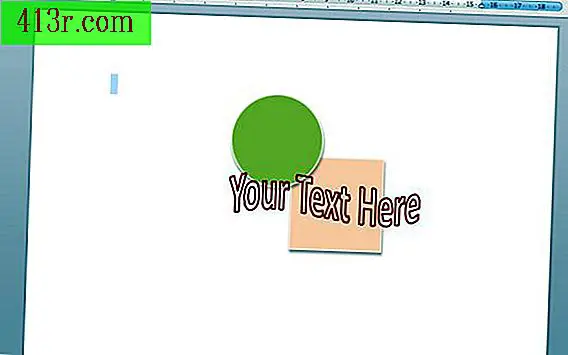
Krok 1
Otevřete aplikaci Microsoft Word. Přejděte do části Soubor v horní části navigačního menu a zvolte Nový prázdný dokument.
Krok 2
Vytvořte grafiku vašeho loga. Přejděte na položku "Vložit" a zvolte "Formuláře". Vyberte tvary, které chcete použít ve svém logu. Pomocí možností formátování můžete kombinovat tvary, uspořádat je ve vrstvách a experimentovat se stíny, barvami, okraji a velikostem.
Krok 3
Vytvořte text, který vložíte do svého loga. Chcete-li vytvořit standardní text, přejděte na položku "Vložit" a klikněte na "Textové pole". Vyzkoušejte různá písma a barvy a přetáhněte textové pole na místo, kde chcete mít ve svém logu. Chcete-li vytvořit úplnější text, přejděte na položku "Vložit" a zvolte "Word Art". Můžete přizpůsobit téměř všechny aspekty textu, včetně vymezení, orientace a výšky znaků, rotace a stínování více barev.
Krok 4
Jakmile je logo zcela navrženo, stiskněte klávesu Shift a klikněte na každý objekt a text. Všechny součásti musí být vybrány.
Krok 5
Přejděte na položku Upravit a klikněte na tlačítko Kopírovat. Pak se vraťte zpět na položku "Upravit" a klikněte na tlačítko "Vložit zvláštní". V nabídce "Líbí se" zvolte formát obrázku jako "GIF", "PNG" nebo "JPG". Pokud zvolíte "JPG", aplikace Word automaticky vytvoří černé pozadí pro vaše logo. Chcete-li zachovat bílé pozadí, zvolte formáty "GIF" nebo "PNG".
Krok 6
Smazat vše v dokumentu kromě obrázku s logem. Uložte dokument do počítače. Chcete-li vložit své logo do jiného souboru, jednoduše vložte tento dokument jako objekt.







